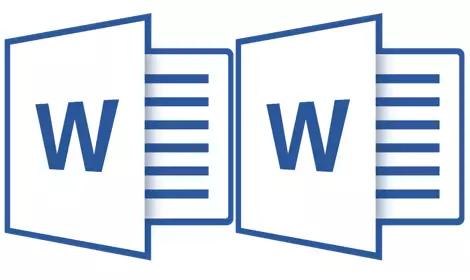
Ibland under drift i Microsoft Word, är det nödvändigt att samtidigt överklaga två dokument. Naturligtvis förhindrar ingenting att bara öppna ett par filer och växla mellan dem, klicka på ikonen i statusfältet och sedan välja önskat dokument. Det är bara det är inte alltid bekvämt, speciellt om dokumenten är stora och de behöver ständigt skjuta, jämföra.
Alternativt kan du alltid placera fönstren på skärmen i närheten - från vänster till höger eller från topp till botten eftersom det är bekvämare. Men den här funktionen är bekväm att bara använda på stora bildskärmar, och det implementeras mer eller mindre bra endast i Windows 10. Det är ganska möjligt att många användare kommer att räcka. Men vad händer om vi säger att det finns en mycket bekvämare och effektiv metod som låter dig arbeta med två dokument samtidigt?
Word tillåter dig att öppna två dokument (eller ett dokument två gånger) inte bara på en skärm, men i en arbetsmiljö, vilket ger möjlighet till fullfjädrad arbete med dem. Dessutom kan du öppna två dokument samtidigt i MS Word på flera sätt, och vi kommer att berätta om var och en av dem nedan.
Plats för Windows nära
Så, vilken metod för platsen för två dokument på skärmen du inte valde, först måste du öppna dessa två dokument. Därefter följer du dessa steg i en av dem:
Gå till genvägspanelen till fliken "Se" och i gruppen "Fönster" tryck på knappen "Närliggande".
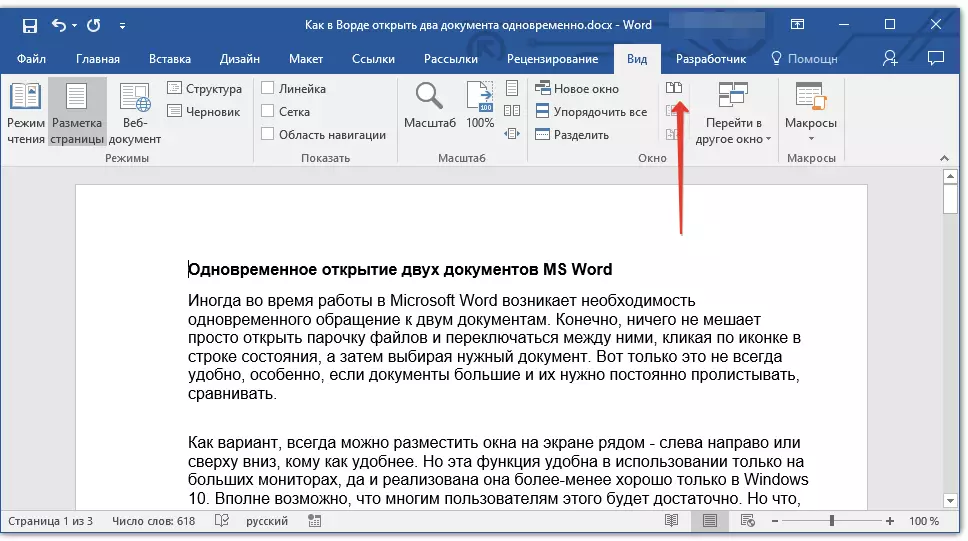
Notera: Om du för närvarande har mer än två dokument, kommer ordet att föreslå att ange vilken som ska vara i närheten.

Som standard rullas båda dokumenten samtidigt. Om du vill ta bort den synkrona rullningen är allt i samma flik "Se" i en grupp "Fönster" Klicka på Kopplingsknappen. "Synchronous Scrolling".
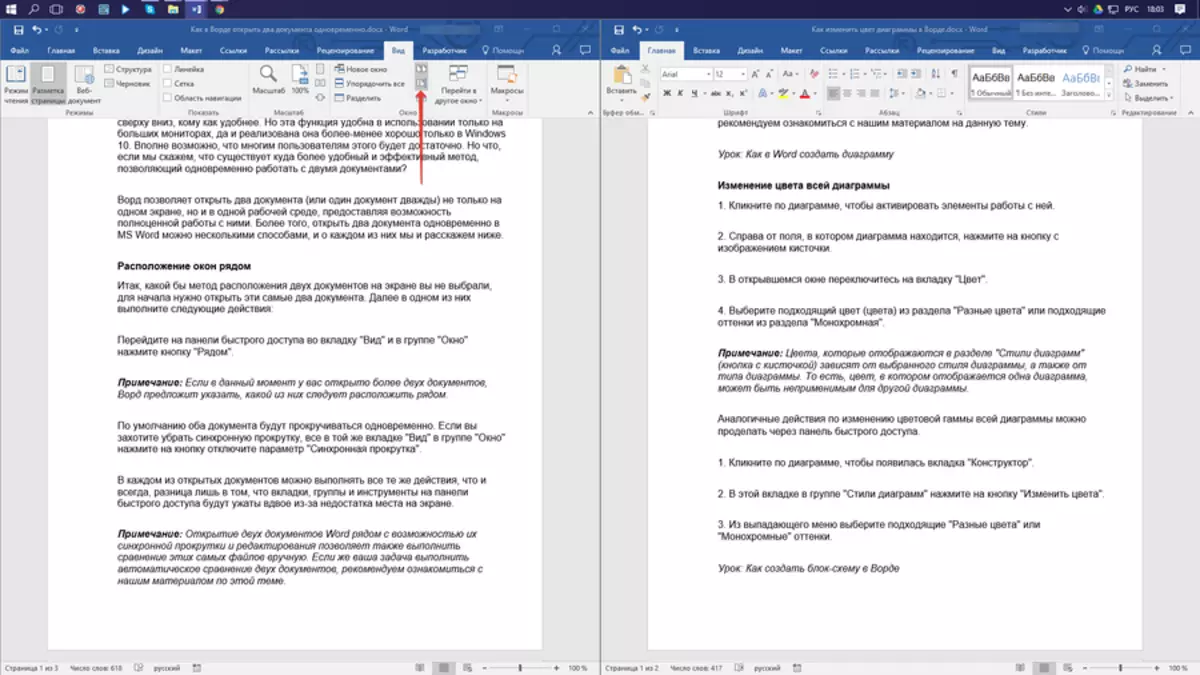
I vart och ett av de öppna dokumenten kan du utföra alla samma åtgärder som alltid, den enda skillnaden är att flikarna, grupperna och verktygen på snabbåtkomstpanelen kommer att vara skrämmande två gånger på grund av brist på utrymme på skärmen.
Notera: Öppna två Word-dokument bredvid möjligheten att samtidigt bläddra och redigera Gör det möjligt att jämföra dessa filer manuellt. Om din uppgift ska automatiskt jämföra två dokument rekommenderar vi dig att bekanta dig med vårt material om detta ämne.
Lektion: Hur man jämför två dokument till ordet
Beställa fönster
Förutom placeringen av paret av dokument från vänster till höger kan det också placeras två eller flera dokument i MS Word. Att göra detta på fliken "Se" i en grupp "Fönster" Du borde välja ett kommando "Sortera alla".
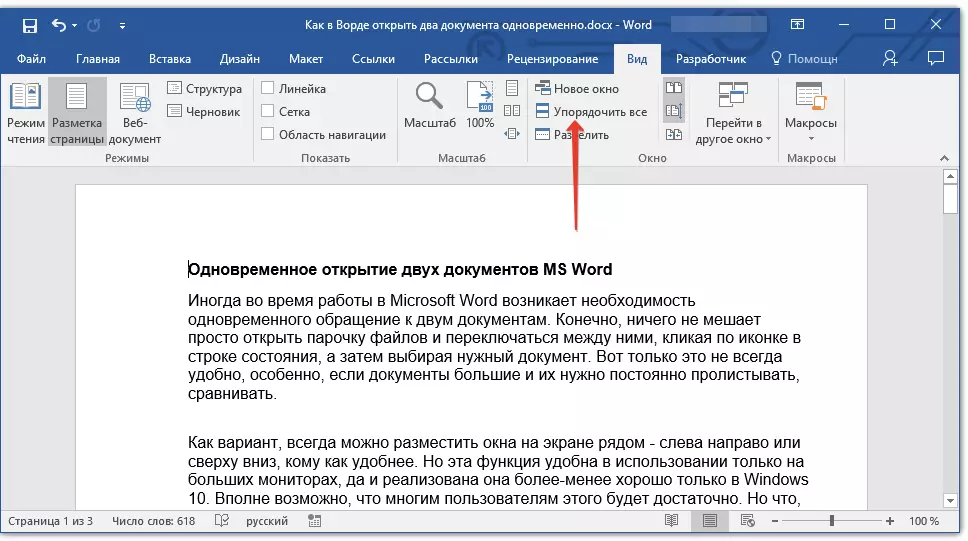
Efter beställning öppnas varje dokument i sin flik, men de är placerade på skärmen på ett sådant sätt att ett fönster inte blockerar ett annat. Genvägspanelen, liksom en del av innehållet i varje dokument, kommer alltid att vara i sikte.
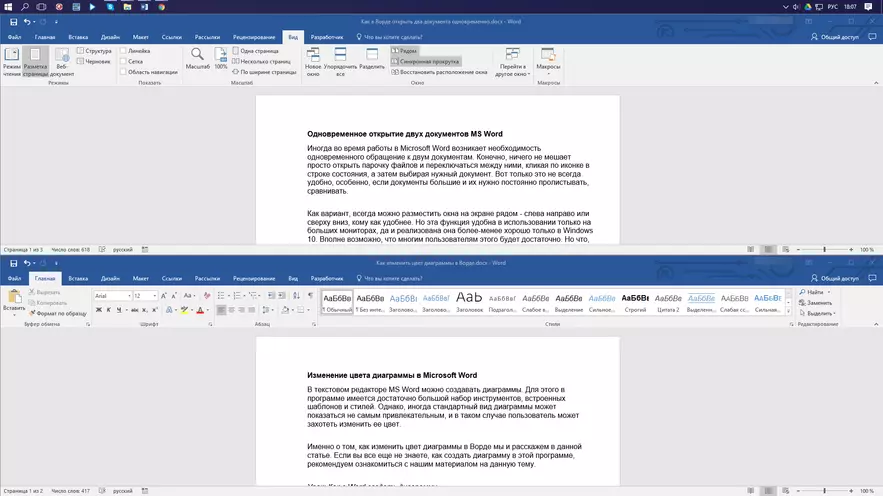
En liknande plats för dokument kan göras manuellt genom att flytta fönstren och justera storleken.
Separation av fönster
Ibland när man arbetar med två eller flera dokument samtidigt är det nödvändigt att göra en del av ett dokument som ständigt visas på skärmen. Att arbeta med resten av uppgifterna i dokumentet, som med alla andra dokument, bör passera som vanligt.
Så, till exempel, på toppen av ett dokument kan det finnas en tabellhatt, någon form av instruktion eller rekommendationer för arbete. Det är den här delen som måste fixas på skärmen, förbjuda rullning för den. Resten av dokumentet rullas och är tillgänglig för att redigera. För att göra detta, följ dessa steg:
1. I dokumentet som ska delas i två områden, gå till fliken "Se" och klicka på "Dela upp" Beläget i gruppen "Fönster".

2. Split-linjen visas på skärmen, klicka på den med vänster musknapp och placera på skärmens högra plats, med hänvisning till det statiska området (övre delen) och den som kommer att bläddra.
3. Dokumentet kommer att delas upp i två arbetsområden.
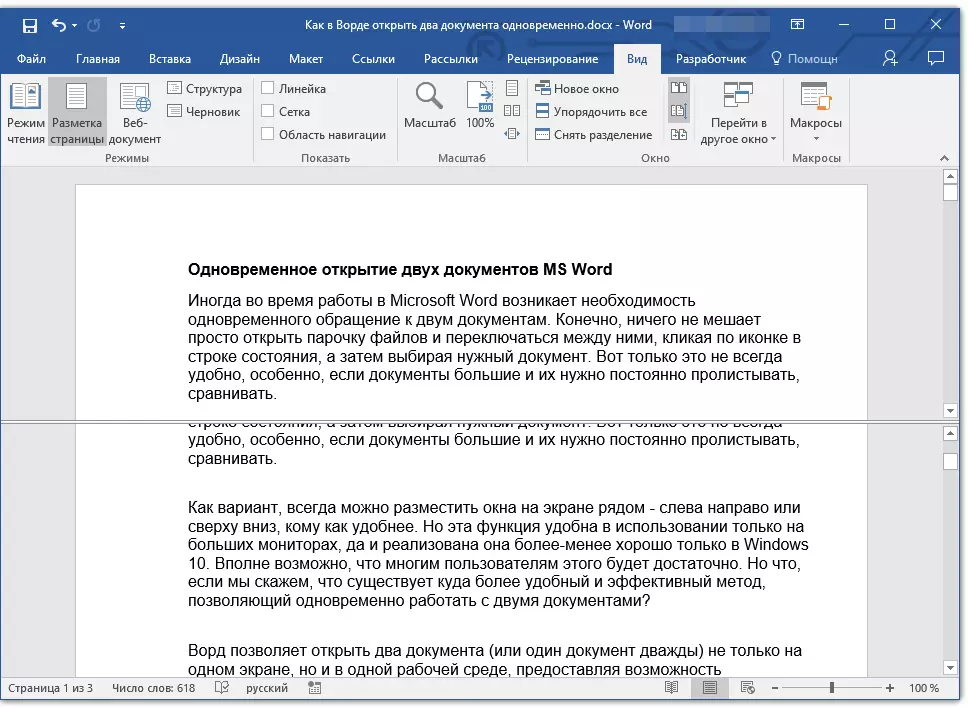
- Råd: För att avbryta separationen av dokumentet i fliken "Se" och grupp "Fönster" tryck på knappen "Ta bort separationen".
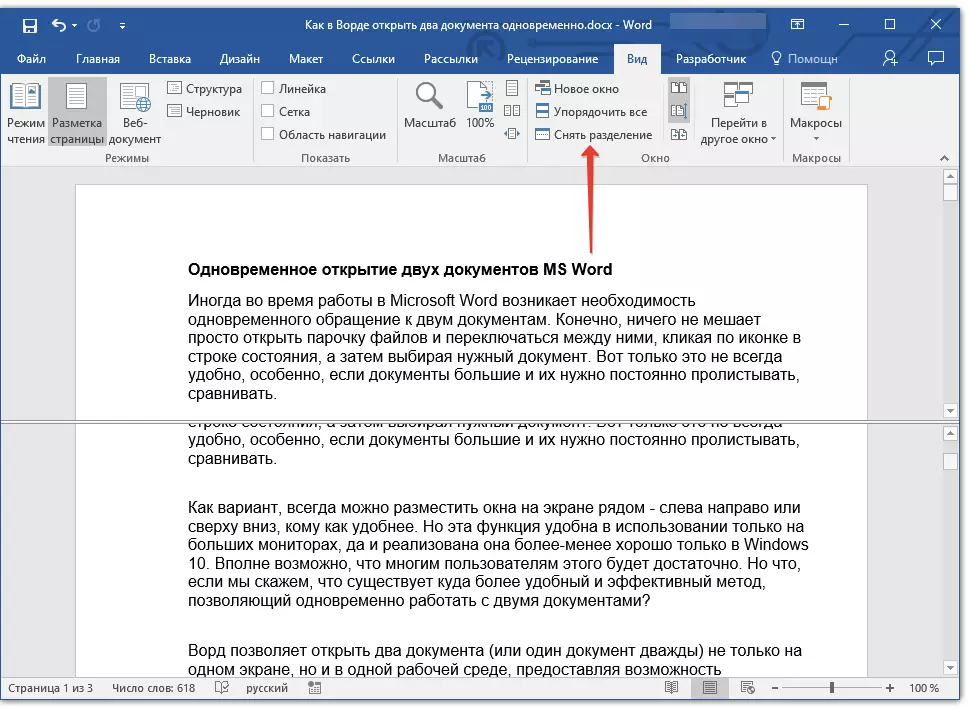
Så vi har övervägt alla möjliga alternativ som du kan öppna två och ännu fler dokument i Word och ordna dem på skärmen så att det är bekvämt att fungera.
